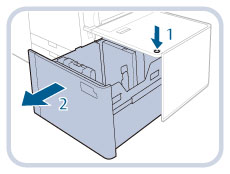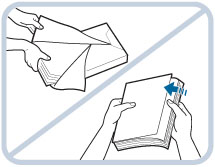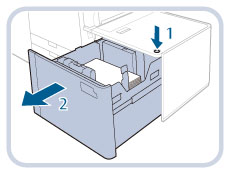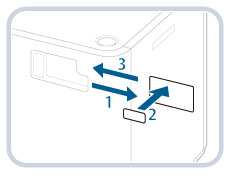將紙張添加到POD大容量紙匣-C (A3)(選購)
若本機器安裝了「POD大容量紙匣-C (A3)」,則可以獲得一個用於列印工作的附加紙張來源。
以下圖示指示「POD大容量紙匣-C (A3)」的位置。
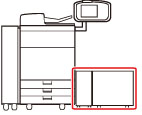
「POD大容量紙匣-C (A3)」最多可以容納3,500張紙(80 g/m2)。
注意 |
紙倉內部的升降裝置自動升起和下降。添加紙張時,請小心不要夾住手指,否則可能導致人身傷害。 |
須知 |
如果本機處於「睡眠」模式(不顯示觸摸面板顯示螢幕,只有  亮),可能無法打開紙倉。在這種情況下,按 亮),可能無法打開紙倉。在這種情況下,按 重新啟動本機,然後按紙倉上的開啟按鈕。 重新啟動本機,然後按紙倉上的開啟按鈕。若需要抬起升降裝置(例如,若有物體掉入大容量紙匣),則請勿抬起升降裝置50 mm以上或者斜向抬起,否則可能導致本機器發生故障或損壞。 主電源開關位於「打開」位置時,請勿抬起紙倉內部的升降裝置,否則可能導致本機發生故障或損壞。如果需要抬起升降裝置(例如,如果有物體掉入紙倉),打開紙倉,關閉主電源開關。有關關閉本地的說明,請參閱「主電源鍵和省電鍵」。 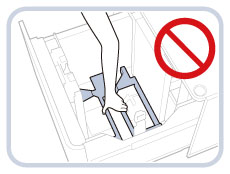 |
註釋 |
「POD大容量紙匣-C (A3)」是選購產品。 有關可以添加的紙張的資訊,請參閱「可用的紙張材料」。 |
將紙張添加到POD大容量紙匣-C (A3)
若在大容量紙匣無紙時選擇該大容量紙匣,或者在列印工作期間大容量紙匣中的紙張用盡,則觸控面板顯示螢幕上會出現提示添加紙張的螢幕。
按照下列步驟將紙張添加到大容量紙匣中。
 注意 注意 |
處理紙張時,請小心不要被紙張邊緣割傷手。 |
須知 |
若正在使用「裝訂」模式列印時紙張用盡並且列印停止,請勿取出等待裝訂的輸出頁。(清除夾紙後,列印和裝訂恢復。) |
註釋 |
若列印期間出現提示添加紙張的訊息,則在添加正確的紙張後,本機器會自動執行剩餘的列印工作。若選擇不同的紙張來源,剩餘的列印工作將在按[確定]後開始執行。 |
1.
開啟大容量紙匣。
2.
準備要添加的紙張。
註釋 |
要獲得高品質列印輸出,請使用Canon推薦的紙張。 添加紙張前,請務必將紙張呈扇形展開幾次,並對齊邊緣以便於送入。 |
3.
緊靠大容量紙匣左壁添加紙疊。
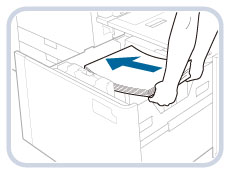
4.
將大容量紙匣輕輕推回本機器,直到在關閉位置發出「喀噠」聲。
內部升降裝置自動升起,大容量紙匣做好送紙準備。
 注意 注意 |
關閉大容量紙匣時,請小心勿夾住手指,否則可能導致人身傷害。 |
須知 |
在以下情況中,將尺寸變更板調整至符合要添加的紙張大小。 (請參閱「變更POD大容量紙匣-C (A3)的紙張尺寸」) 首次將紙張添加到大容量紙匣中。 添加紙張時,大容量紙匣中的紙疊邊緣可能會捲曲,或者紙張邊緣和尺寸變更板之間會出現間隙,這是因為添加的紙張尺寸和尺寸變更板目前所設定的紙張尺寸不符。 請勿在將紙張添加到大容量紙匣中時使後限位擋板受到震動,否則可能導致本機器發生故障或損壞。 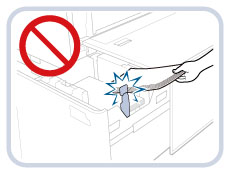 請勿將下列類型的紙張添加到「POD大容量紙匣-C (A3)」中。否則可能會導致夾紙。 嚴重捲曲或皺褶的紙張 薄草紙 使用熱轉印式印表機列印過的紙張 背面使用熱轉印式印表機列印過的紙張 在將紙張添加到大容量紙匣中之前,必須展平捲曲的紙張。 請勿將先前影印過的紙張添加到「POD大容量紙匣-C (A3)」中,否則可能導致本機器發生故障或損壞。要在正面已有影印內容的紙張反面進行影印(「雙面影印第2面」)時,請始終使用「多用途紙盤-C」輸送紙張。 請勿在紙疊旁大容量紙匣空餘部分放置紙張或任何其他物體,否則可能導致本機器發生故障或損壞。 「POD大容量紙匣-C (A3)」內部安裝了紙張通風機。請勿將迴紋針或其他異物插入通風口。 若在低濕度的環境中將紙張添加到「POD大容量紙匣-C (A3)」中,則可能會發生夾紙。若發生夾紙,請按照觸控面板顯示螢幕上的說明清除夾紙。此外,請確保添加的紙張未捲曲。 (請參閱「POD大容量紙匣-C (A3)(選購)」)添加前必須展平捲曲的紙張。 若添加的紙張超過添加限制標記(  ),或者未將紙匣完全推入大容量紙匣中,則無法執行影印或列印。 ),或者未將紙匣完全推入大容量紙匣中,則無法執行影印或列印。確保紙疊高度不超過添加限制標記(  )。 )。務必檢查大容量紙匣是否處於正確位置。 若第一張輸出的紙張無法順暢地輸出至輸出紙盤上,我們建議您事先在輸出紙盤上放置一張同等或大於輸出紙張大小的空白紙張。 |
註釋 |
將紙張添加到大容量紙匣時,請確保紙張尺寸設定為與正在添加的紙張尺寸相同。 在後限位擋板滾軸下方添加紙張。 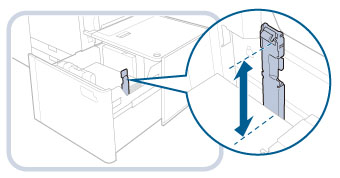 分批添加紙疊,一次可以添加約550張紙。若大容量紙匣可以容納更多的紙張,則升降裝置將會下降。 添加紙張時,請確保紙疊高度不超過20 mm。若紙疊高度超過20 mm,則紙疊的邊緣可能會捲曲或起皺,導致列印品質不佳。 有關將標籤紙添加到大容量紙匣中的說明,請參閱「添加標籤紙」。 有關添加投影片/透明膠片的說明,請參閱「添加投影片/透明膠片」。 若紙張包裝上有紙張添加面的說明,請按照說明進行操作。 將紙張添加到大容量紙匣中時,向上的一面為列印面。 若出現問題,如列印品質不佳或夾紙,請嘗試翻轉紙疊並重新添加。 有關已有列印內容的紙張(即上面已印有標誌或圖案的紙張)列印方向的詳細資訊,請參閱「原稿方向和紙張方向的關係」。 用原紙張包裝將剩餘的紙張重新包好,存放在乾燥且遠離陽光直射的地方。 若紙張用盡並且列印停止,請添加新紙疊。添加新紙疊後,列印會重新開始。 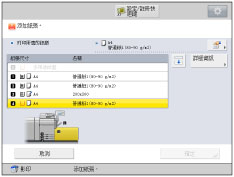 |
變更POD大容量紙匣-C (A3)的紙張尺寸
本節介紹如何變更「POD大容量紙匣-C (A3)」的紙張尺寸。
1.
在「設定/註冊」的[參數選擇]的[紙張設定]中註冊「POD大容量紙匣-C (A3)」所需的紙張尺寸。
有關註冊「POD大容量紙匣-C (A3)」的紙張尺寸的說明,請參閱「註冊紙張來源的紙張尺寸和類型」。
2.
開啟大容量紙匣。
註釋 |
即使按開啟按鈕,開啟大容量紙匣也可能需要一些時間。 |
3.
滑動後限位擋板,直到其不再夾持要放置的紙張。
按下圖所示,按住並滑動後限位擋板。
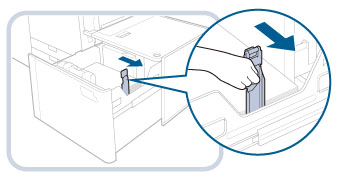
4.
取出所有添加的紙張。
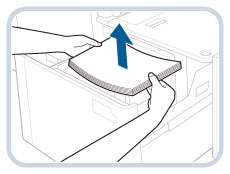
5.
握緊手柄,如下所示。不要鬆開手柄,滑動外側尺寸變更板和內側尺寸變更板,直到其不再夾持要放置的紙張。

6.
添加所需紙張,使其高度約為10 mm。
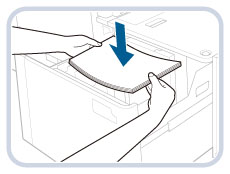
 注意 注意 |
添加紙張時,請小心不要被紙張邊緣割傷手。 |
須知 |
要添加大於B4尺寸的紙張,請先關閉大容量紙匣以升高內部升降裝置,開啟大容量紙匣,然後添加紙張。若在內部升降裝置處於最低位置時添加大於B4尺寸的紙張,則可能無法正確添加紙張,並可能發生夾紙。 請勿將紙張或任何其他物品放置在大容量紙匣的空餘部分。否則可能損壞本機器。 |
7.
滑動外側尺寸變更板和內側尺寸變更板,使其與所需紙張尺寸對齊。

8.
滑動後限位擋板使其與所需紙張尺寸對齊,如下所示。
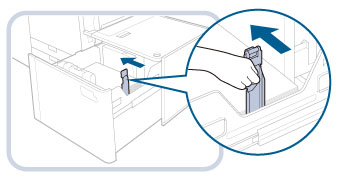
須知 |
若後限位擋板沒有正確對齊,則可能發生夾紙,影像品質可能下降,或者本機器內部可能變髒。請確保在後限位擋板與大容量紙匣上方和底部的紙張尺寸標記正確對齊的情況下添加紙張。 |
9.
將所有剩餘紙張添加到大容量紙匣中。
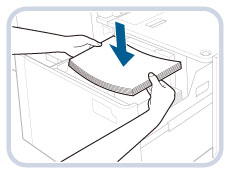
註釋 |
添加紙張時,請確保紙疊高度不超過20 mm。若紙疊高度超過20 mm,則紙疊的邊緣可能會捲曲或起皺,導致列印品質不佳。 |
10.
將大容量紙匣輕輕推回本機器,直到在關閉位置發出「喀噠」聲。
內部升降裝置自動升起,大容量紙匣做好列印準備。
11.
在介質片上變更紙張尺寸,並插入至介質擋板。
 注意 注意 |
將大容量紙匣恢復原位時,請小心勿夾住手指,否則可能導致人身傷害。 |
須知 |
請勿在將紙張添加到大容量紙匣中時使後限位擋板受到震動,否則可能導致本機器發生故障或損壞。 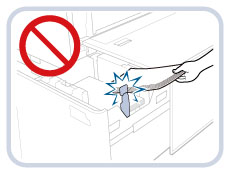 請正確調整外側尺寸變更板、內側尺寸變更板和後限位擋板以避免夾紙、弄髒列印件或弄髒本機器內部。 在將紙張添加到大容量紙匣中之前,必須展平捲曲的紙張。 若添加的紙張超過添加限制標記(  ),或者未將大容量紙匣完全推入本機器中,則無法執行影印或列印。 ),或者未將大容量紙匣完全推入本機器中,則無法執行影印或列印。確保紙疊高度不超過添加限制標記(  )。 )。務必檢查大容量紙匣是否處於正確位置。 請勿在大容量紙匣空餘部分放置紙張或任何其他物體,否則可能導致本機器發生故障或損壞。 |
註釋 |
若紙張包裝上有紙張添加面的說明,請按照說明進行操作。 將紙張添加到「POD大容量紙匣-C (A3)」中時,向上的一面為列印面。 若出現問題,如列印品質不佳或夾紙,請嘗試翻轉紙疊並重新添加。但是,不能翻轉紋理紙、單面覆膜紙和已列印的紙張。請更換新紙張。 添加紙張時,請確保紙疊高度不超過20 mm。若紙疊高度超過20 mm,則紙疊的邊緣可能會捲曲或起皺,導致列印品質不佳。 |
將信封添加到POD大容量紙匣-C (A3)
有關如何將信封添加到「POD大容量紙匣-C (A3)」中的資訊,請參閱「信封送稿機附件-G」的使用說明手冊。
可用的信封類型和添加限制
根據信封類型,添加限制可能會不同。
信封類型 | 添加限制(高度) | 添加限制標記 |
Nagagata 3*1 | 160 mm*4 | - |
Yougatanaga 3*2 | 100 mm |  |
Kakugata 2*3*5 | ||
9" x 12"*5 | ||
6"×9" | ||
No. 10 (COM10) | ||
ISO-C5 | ||
DL | ||
Monarch | 70 mm |  |
10"×13"*6 | 45 mm | - |
*1 若使用側縫信封,請確保信封疊高度不超過100 mm。添加限制以  指示。
指示。
 指示。
指示。*2 根據製造商,部分信封類型可能不需要安裝「信封送稿機附件-G」。
*3 若使用側縫信封,請確保信封疊高度不超過45 mm。未指示添加限制。
*4 若使用Nagagata 3,請確保信封疊高度不超過160 mm。未指示添加限制。
*5 添加信封必須安裝「信封送稿機附件-G」支撐紙盤。
*6 不需要安裝「信封送稿機附件-G」。
須知 |
確保信封疊高度不超過添加限制標記。 |
信封送紙方向
將信封添加到「POD大容量紙匣-C (A3)」時,根據信封類型和信封蓋口是否折疊,適當的送紙方向會有所不同。
若使用Nagagata 3或Kakugata 2:
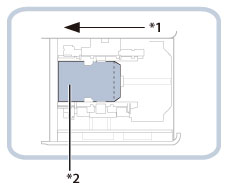
*1 輸送方向
*2 列印面朝上
若使用No. 10(COM10)、ISO-C5、DL、Monarch或Yougatanaga 3:
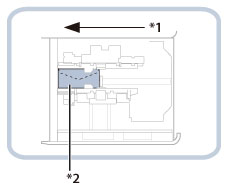
*1 輸送方向
*2 列印面朝上
註釋 |
將信封添加到「POD大容量紙匣-C (A3)」中時,向上的一面為列印面。用手按壓添加的信封,直到信封表面和送紙口等高。 |